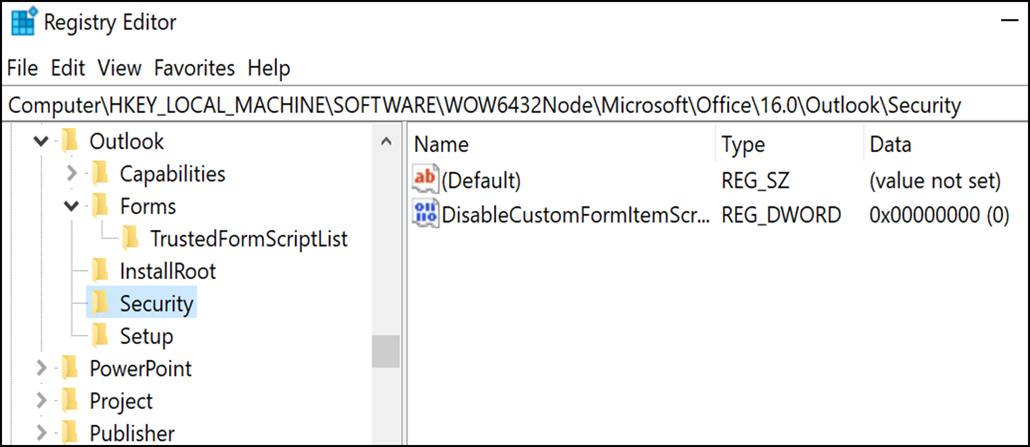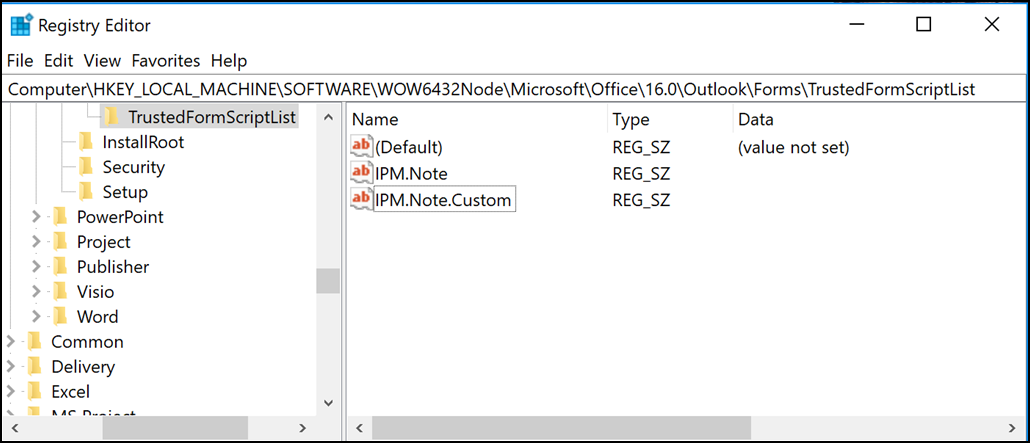อัปเดตล่าสุด: 13 ต.ค. 2017
ปัญหา
สคริปต์ฟอร์มแบบกำหนดเองถูกปิดใช้งานตามค่าเริ่มต้นในตอนนี้ และต้องมีการตั้งค่ารีจิสทรีคีย์เพื่อให้เปิดใช้งานได้อีกครั้ง
-
รีจิสทรีคีย์ใหม่มีค่าเริ่มต้นเป็น 1 ซึ่งระบุว่าไม่ควรเรียกใช้สคริปต์ฟอร์ม
ให้สร้างคีย์นี้เป็นอันดับแรก:
Office รุ่น 32 บิตบน Windows 64 บิต
HKEY_LOCAL_MACHINE\SOFTWARE\WOW6432Node\Microsoft\Office\16.0\Outlook\Security
Office รุ่น 32 บิตบน Windows 32 บิตหรือ Office รุ่น 64 บิตบน Windows 64 บิต
HKEY_LOCAL_MACHINE\SOFTWARE\Microsoft\Office\16.0\Outlook\Security
จากนั้น สร้างDWORD (32 บิต) ค่า 0 และตั้งชื่อว่า DisableCustomFormItemScript เพื่อเปิดใช้งานสคริปต์ฟอร์มแบบกำหนดเอง
-
เมื่อเปิดใช้งานสคริปต์ฟอร์มแบบกำหนดเองแล้ว ต้องเปิดใช้งานสคริปต์เหล่านั้นต่อประเภทข้อความฟอร์มด้วย ตัวอย่างเช่น ถ้าคุณมีฟอร์มที่มีประเภทข้อความ IPM.Note.Custom เราต้องลงทะเบียน “IPM.Note.Custom” เป็นประเภทข้อความฟอร์มที่่เชื่อถือได้ เมื่อต้องการทำเช่นนี้ ให้สร้างคีย์นี้เป็นอันดับแรก:
Office รุ่น 32 บิตบน Windows 64 บิต
HKEY_LOCAL_MACHINE\SOFTWARE\WOW6432Node\Microsoft\Office\16.0\Outlook\Forms\TrustedFormScriptList
Office รุ่น 32 บิตบน Windows 32 บิตหรือ Office รุ่น 64 บิตบน Windows 64 บิต
HKEY_LOCAL_MACHINE\SOFTWARE\Microsoft\Office\16.0\Outlook\Forms\TrustedFormScriptList
แล้วสร้างค่า REG_SZ ในคีย์นี้สำหรับแต่ละฟอร์มที่คุณต้องการอนุญาตให้เรียกใช้สคริปต์ ในตัวอย่างด้านบน คุณควรสร้างค่า REG_SZ ที่ชื่อว่า “IPM Note.Custom” ด้วยข้อมูลว่าง
เมื่อออกแบบฟอร์ม เรียกใช้ฟอร์มนี้ จะเรียกใช้ฟอร์มโดยใช้ประเภทข้อความของฟอร์มพื้นฐาน ดังนั้นถ้าคุณเริ่มต้นใช้งานการออกแบบฟอร์ม IPM.Note และต้องการเรียกใช้ฟอร์มนี้ คุณจะต้องลงทะเบียน IPM.Note หลังจากที่คุณเผยแพร่ ประเภทข้อความที่เผยแพร่คือสิ่งที่จะได้รับการตรวจสอบ เมื่อคุณออกแบบฟอร์มของคุณเสร็จแล้วและเผยแพร่ไปยังชื่อฟอร์มแบบกำหนดเอง ให้นำ “IPM.Note” แบบมาตรฐานออกจากรายการที่เชื่อถือได้
หมายเหตุ:
-
คุณต้องเริ่ม Outlook ใหม่หลังจากตั้งค่าคีย์ TrustedFormScriptList
-
รีจิสทรีคีย์ตัวอย่างใช้ 16.0 สำหรับ Outlook 2016 ใช้ 15.0 สำหรับ Outlook 2013, 14.0 สำหรับ Outlook 2010 และ 12.0 สำหรับ Outlook 2007
หลังจากการเปลี่ยนแปลงตามด้านบน รีจิสทรีคีย์จะมีลักษณะดังต่อไปนี้:
[HKEY_LOCAL_MACHINE\SOFTWARE\WOW6432Node\Microsoft\Office\16.0\Outlook\Security]
DisableCustomFormItemScript"=dword:00000000
[HKEY_LOCAL_MACHINE\SOFTWARE\WOW6432Node\Microsoft\Office\16.0\Outlook\Forms\TrustedFormScriptList]
"IPM.Note.Custom"=""
"IPM.Note"=""
หมายเหตุ: ในบางกรณี ฟอร์มในกล่องจดหมายรองและโฟลเดอร์สาธารณะจะยังคงไม่ทำงานหลังจากการตั้งค่ารีจิสทรีคีย์ เมื่อต้องการแก้ไขปัญหานี้ เปิดใช้งานสคริปต์ใน ศูนย์ความเชื่อถือ:
-
คลิก ไฟล์ > ตัวเลือก จากนั้นเลือก ศูนย์ความเชื่อถือ > ตั้งค่าศูนย์ความเชื่อถือ > ความปลอดภัยของอีเมล
-
ภายใต้ส่วน สคริปต์ในโฟลเดอร์ คลิกที่กล่องกาเครื่องหมายสำหรับ อนุญาตให้ใช้สคริปต์ในโฟลเดอร์ที่แชร์ และ อนุญาตให้ใช้สคริปต์ในโฟลเดอร์สาธารณะ แล้วคลิก ตกลง และ ตกลง อีกครั้งเพื่อปิดหน้าต่าง
สถานะ
การเปลี่ยนแปลงนี้เริ่มนำมาใช้ในการอัปเดตที่เผยแพร่ต่อสาธารณะของ Outlook เป็นครั้งแรกเมื่อวันที่ 12 กันยายน 2017 และรวมอยู่ในการอัปเดตต่างๆ ของ MSI ต่อไปนี้ที่ตอนนี้ต้องใช้คีย์รีจิสทรี
สถานะ คลิก-ทู-รัน มีลักษณะดังต่อไปนี้:
-
แชนเนลรายเดือน (แชนเนลปัจจุบัน) จะเริ่มการสนับสนุนรีจิสทรีคีย์ในการอัปเดตที่มีกำหนดการนำออกใช้ในวันที่ 18 กันยายน รุ่น 16.0.8431.2079
-
แชนเนลรายครึ่งปี (FRDC) สนับสนุนรีจิสทรีคีย์ด้วยรุ่น 16.0.8431.2079
-
แชนเนลแบบเลื่อนเวลาสนับสนุนรีจิสทรีคีย์ด้วยรุ่น 16.0.8201.2193
-
สถานะเพิ่มเติมแบบเลื่อนเวลาคือ TBD
-
สถานะ Insider ที่เร็วก่อนใครคือ TBD
-
Insider ที่อดใจรอได้ รองรับรีจิสทรีคีย์ด้วยรุ่น 16.0.8431.2079
แหล่งข้อมูลเพิ่มเติม

ถามผู้เชี่ยวชาญ
ติดต่อผู้เชี่ยวชาญ พูดคุยเกี่ยวกับข่าวสาร การอัปเดต และแนวทางปฏิบัติล่าสุดของ Outlook และอ่านบล็อกของเรา

ขอความช่วยเหลือในชุมชน
ถามคำถามและค้นหาโซลูชันจากฝ่ายสนับสนุน MVP วิศวกร และผู้ใช้ Outlook

แนะนำฟีเจอร์ใหม่
เราชอบอ่านคำแนะนำและคำติชมของคุณ! แบ่งปันความคิดเห็นของคุณ เรายินดีรับฟัง
ดูเพิ่มเติม
วิธีแก้ไขปัญหาหรือวิธีแก้ไขปัญหาเฉพาะหน้าสำหรับปัญหาใหม่ๆ ใน Outlook สำหรับ Windows
แก้ไขปัญหา Outlook สำหรับ Windows ด้วยเครื่องมือการแก้ไขปัญหาอัตโนมัติ